Як оновити Windows 10 Home до Pro
Що потрібно знати
- Йти до Меню «Пуск». > Налаштування > Оновлення та безпека > Активація > Перейдіть до магазину щоб придбати оновлення до Windows 10 Pro.
- Якщо у вас є ключ продукту Windows 10 Pro, перейдіть до Меню «Пуск». > Налаштування > Оновлення та безпека > Активація > Змінити ключ продукту.
- Щоб інсталювати Pro на іншому ПК, повторно введіть ключ продукту Windows 10 Home на поточному ПК, а потім введіть ключ продукту Pro на новому ПК.
У цій статті пояснюється, як оновити Windows 10 Home до Windows 10 Pro через Windows Store або ввівши ключ продукту Pro. Ти можеш дізнайтеся, яка у вас версія Windows перевіривши налаштування системи.
Як оновити Windows 10 Home до Pro через Windows Store
Якщо ви ще нічого не заплатили за Pro, і ніхто не передав вам копію, найпростіший спосіб оновити – це з Windows Store. Ось як:
-
Спочатку, перевірте наявність оновлень Windows, які очікують на розгляд на вашому ПК.
-
Далі виберіть Меню «Пуск». > Налаштування.
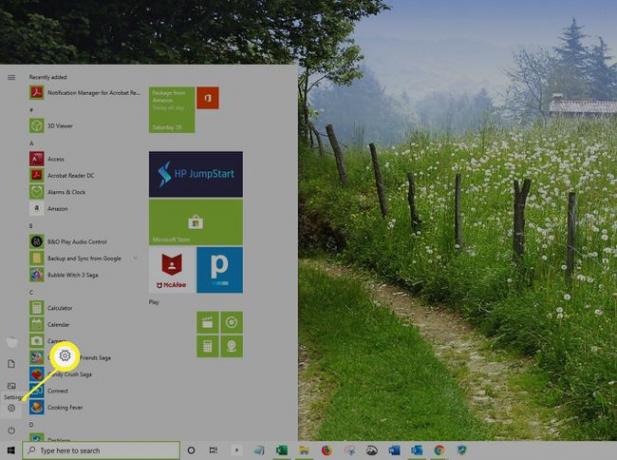
-
Виберіть Оновлення та безпека.
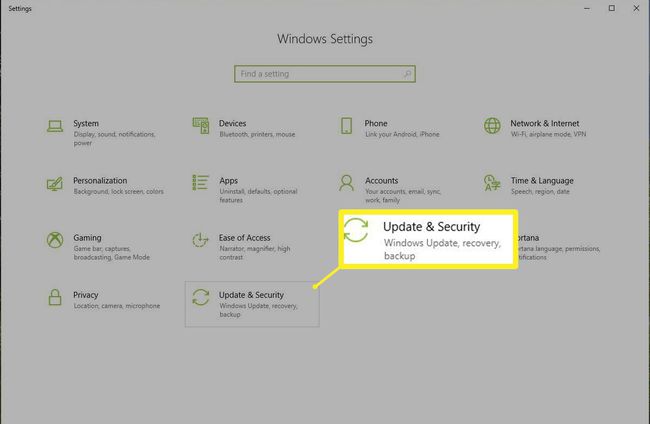
-
Виберіть Активація у лівому вертикальному меню.

-
Виберіть Перейдіть до магазину. Це посилання веде вас до Магазину Windows.
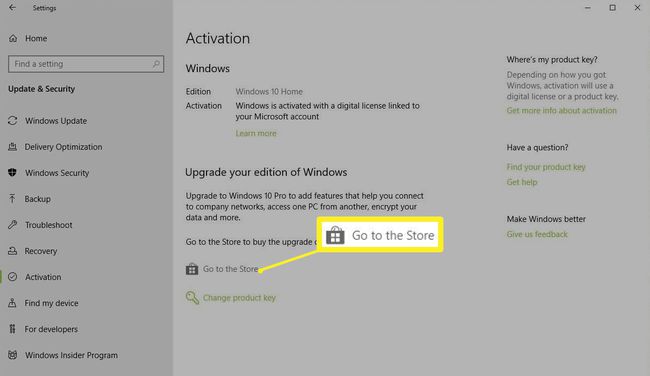
-
Щоб придбати оновлення, виберіть Купуйте.
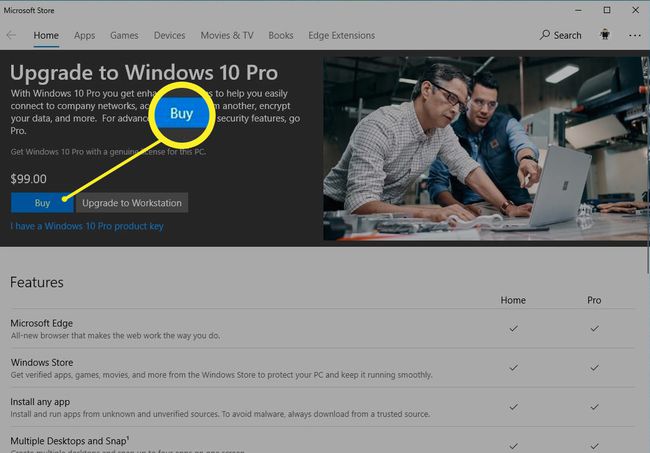
Увійдіть у свій обліковий запис Microsoft, а потім введіть спосіб оплати. Windows негайно оновиться.
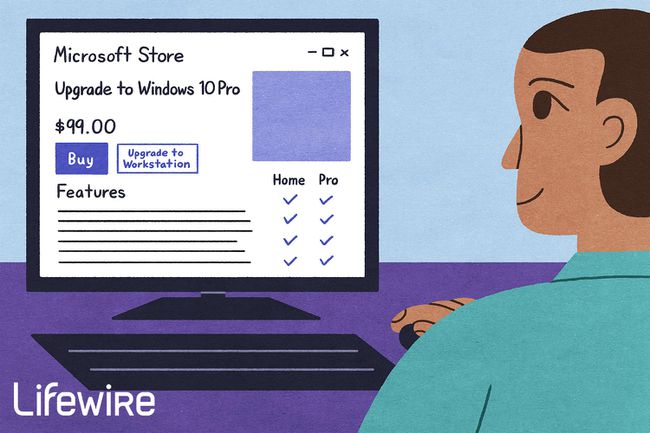
Медді Прайс / Lifewire
Оновлення з Windows 10 Home до Pro за допомогою ключа продукту/цифрової ліцензії
Якщо у вас є копія Windows 10 Pro, у вас також повинен бути ключ продукту (або ліцензійний ключ), щоб увімкнути Windows 10 Pro. Цей ключ вам знадобиться, щоб замінити ключ продукту Windows Home.
Ось як замінити поточний ключ продукту:
Переконайтеся, що у вас є останні оновлення Windows.
-
Перейдіть до Меню «Пуск». > Налаштування > Оновлення та безпека > Активація.

Під Активація, виберіть Змінити ключ продукту. Відкриється вікно «Ключ продукту».
-
Введіть 25-значний ключ продукту Windows Pro.
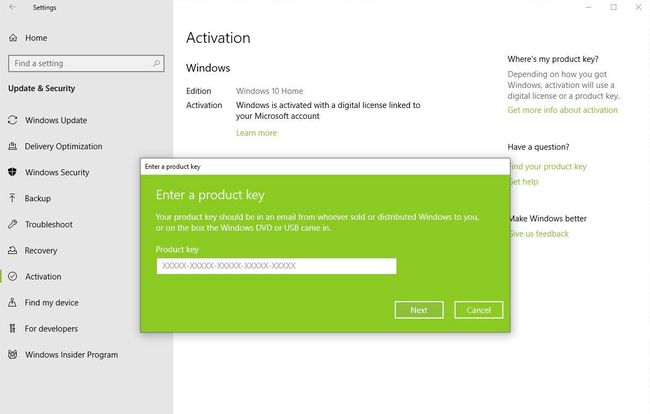
Виберіть Далі. Якщо ваш ключ правильний, установка почнеться негайно, і незабаром ви отримаєте повідомлення про оновлення Windows.
Перенесення оновлення Windows 10 Pro на інший комп’ютер
Оскільки до оновлення Pro у вас була повноцінна операційна система Windows 10, ви можете видалити оновлення Pro з поточної машини, а потім перенести на інший комп’ютер.
Завершіть цей процес онлайн, щоб Microsoft могла зареєструвати, що ви видалили оновлення Pro.
Щоб повторно інсталювати оригінальну ліцензію Windows, яка зробить оновлення Pro доступним для встановлення на іншій машині:
Подивіться на нижню частину ноутбука Windows або на верхню/бічну частину настільного корпусу. Там може бути наклейка з оригінальним ключем продукту Windows; як альтернатива, це може бути в інструкціях або інших матеріалах, які надійшли в комплекті з комп’ютером.
-
Йти до Меню «Пуск». > Налаштування > Оновлення та безпека > Активація > Змінити ключ продукту.
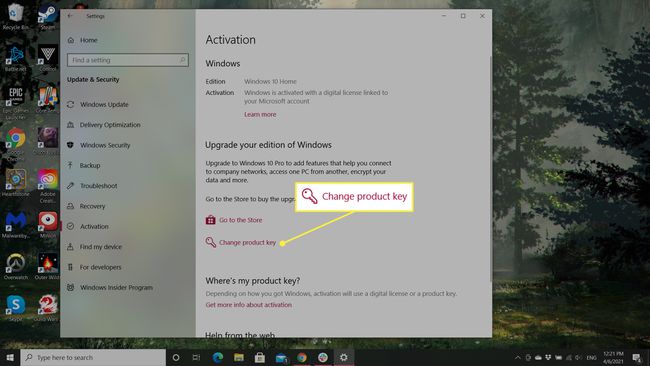
-
Введіть ключ продукту в Змінити ключ продукту поле, щоб "повернути" до вашої старої ліцензії Home.
Ваша ліцензія на оновлення тепер звільнена, і її можна встановити на іншій машині.
